Windows 7安全模式 - 系统维护、系统清理必备[图]
自微软的Windows系统发布以来,安全模式一直都是Windows一个不可分割的组成部分。在安全模式下我们可以进行一系列特殊的操作,比如:系统修复、驱动卸载、杀毒等等。到了Windows7时代,安全模式被赋予了更为强大的功能,笔者就Windows 7下的安全模式的操作给大家做一个详细的解答。
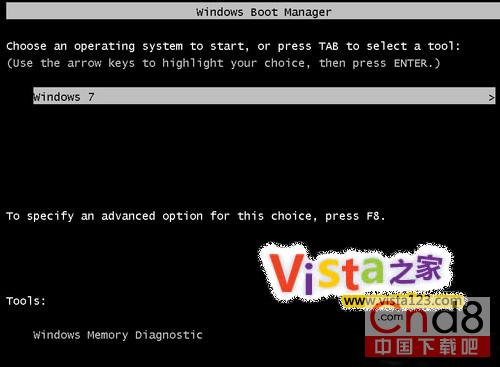
如何进入win7安全模式
这个和winXP的操作类似,方法一:开机在进入Windows系统启动画面之前按下F8键;方法二:启动计算机时按住CTRL键。就会出现系统多操作启动菜单,这个时候你只需要选择“SafeMode”,就可以直接进入到安全模式了。
Windows7安全模式下操作指南
1.删除顽固文件
在Windows正常模式下删除一些文件或者清除回收站时,系统可能会提示“文件正在被使用,无法删除”,出现这样的情况我们就可以在安全模式下将其删除。因为在安全模式下,Windows会自动释放这些文件的控制权。
2.安全模式下的系统还原
如果现在你的电脑不能启动,只能进入安全模式,那么你就可以在安全模式下恢复系统。进入安全模式之后点击“开始”→“所有程序”→“附件”→“系统工 具”→“系统还原”,打开系统还原向导,然后选择“恢复我的计算机到一个较早的时间”选项,点击“下一步”按钮,在日历上点击黑体字显示的日期选择系统还 原点,点击“下一步”按钮即可进行系统还原。
3.安全模式下的病毒查杀
如今杀毒软件的更新速度已经跟不上病毒的脚步,稍不留神你的电脑就会被病毒感染。但是在Windows下进行杀毒有很多病毒清除不了,而在dos下杀毒软件无法运行。这个时候我们可以启动安全模式,Windows系统只会加载必要的驱动程序,这样就可以把病毒彻底清除了。

